Comment réparer l’erreur d’échec de cryptage sur les appareils Android ?
‘Impossible d’utiliser votre téléphone Android en raison du cryptage infructueux Erreur?
Well, encryption infructueux error is a serious problem and should not be taken lightly. Android encryption unsuccessful error screen prevents Android smartphone owners from using their phones and accessing any data stored on it. It is a strange error and occurs randomly. You will notice that while you are using your phone normally, it suddenly freezes. When you switch it on again, an encryption unsuccessful error message displays on the screen. This message appears, on the whole, go the main screen with only one option, i.e., ‘Reset Phone’.
The entire error message reads as follows:
‘Le chiffrement a été interrompu et ne peut pas être terminé. Par conséquent, les données de votre téléphone ne sont plus accessibles.
To resume using your phone, you must perform a factory reset. When you set up your phone after the reset, you’ll have an opportunity to restore any data that was backed up to your Google Account’.
Lisez à l’avance pour savoir pourquoi l’erreur d’échec du cryptage Android se produit et les moyens de s’en débarrasser.
Partie 1 : Pourquoi une erreur d’échec de chiffrement se produit-elle ?
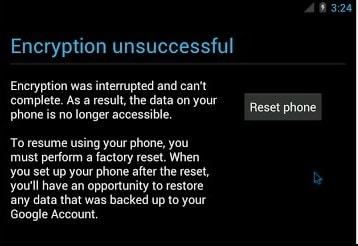
Une erreur d’échec de cryptage Android peut apparaître en raison de divers problèmes dans votre appareil ou son logiciel, mais nous ne pouvons pas identifier une seule raison. De nombreux utilisateurs d’Android sont d’avis qu’une erreur de cryptage échoue lorsque votre téléphone est incapable de reconnaître sa mémoire interne. Le cache corrompu et obstrué est également l’une des principales raisons de l’échec du cryptage Android. Une telle erreur ne peut pas obtenir l’état de cryptage du téléphone, ce qui signifie qu’une erreur de cryptage infructueuse oblige votre appareil à ne pas crypter normalement et, par conséquent, entrave son utilisation. Même lorsque vous redémarrez votre téléphone plusieurs fois, le message d’échec du cryptage s’affiche à chaque fois.
L’écran d’erreur d’échec du cryptage est très effrayant car il ne laisse qu’une seule option, à savoir ‘Réinitialiser le téléphone’ qui, si elle est sélectionnée, effacera et supprimera toutes les données et le contenu stockés sur le téléphone. De nombreux utilisateurs finissent par utiliser cette option, puis formatent manuellement leur système, en flashant une nouvelle ROM de leur choix. Cependant, c’est plus facile à dire qu’à faire, et les utilisateurs concernés sont toujours à la recherche de guides et d’explications détaillées pour surmonter l’erreur de cryptage Android infructueuse.
In the following two segments, we will discuss how to combat the encryption unsuccessful error in the most reliable way.
Partie 2 : Un clic pour réparer échec du cryptage erreur
Compte tenu de la gravité de l’erreur de cryptage Android, nous savons à quel point vous pouvez vous sentir stressé. Mais ne vous inquiétez pas ! DrFoneTool – Réparation du système (Android) est un outil élégant pour résoudre tous vos problèmes Android ainsi que les problèmes de cryptage infructueux en un seul clic.
De plus, vous pouvez utiliser l’outil pour vous débarrasser de l’appareil bloqué sur un écran bleu de la mort, d’un appareil Android qui ne répond pas ou en brique, d’un problème de plantage d’applications, etc. en un tournemain.

DrFoneTool – Réparation du système (Android)
Une solution rapide à l’erreur ‘Impossible d’obtenir l’état de cryptage du téléphone’
- L’erreur ‘impossible d’obtenir l’état de cryptage du téléphone’ peut facilement être résolue avec cette solution en un seul clic.
- Samsung devices are compatible with this tool.
- Tous les problèmes du système Android peuvent être résolus avec ce logiciel.
- C’est un outil incroyable disponible pour la première fois dans l’industrie pour réparer les systèmes Android.
- Intuitif même pour les utilisateurs non techniques.
Resolving the Android encryption error may erase the device data at once. So, prior to fixing any Android system with DrFoneTool – System Repair (Android), it’s paramount to faire une sauvegarde de l’appareil et soyez du bon côté.
Phase 1 : Connecter l’appareil après préparation
Étape 1 : Lancez DrFoneTool – Réparation du système (Android) et appuyez sur l’onglet ‘Réparation du système’ sur l’interface du logiciel sur votre ordinateur. Maintenant, connectez l’appareil Android à l’aide d’un câble USB.

Étape 2 : ‘Réparation Android’ doit être sélectionné dans la fenêtre suivante, suivi du bouton ‘Démarrer’.

Step 3: Now, feed your Android device on the device information screen. Hit ‘Next’ thereafter.

Phase 2: Get into ‘Download’ mode and repair
Étape 1 : Afin de résoudre le problème d’échec du cryptage, placez votre Android en mode ‘Télécharger’. Voici le processus –
- Get your ‘Home’ button-less device and power off. Hit the keys trio ‘Volume Down’, ‘Power’, and ‘Bixby’ for about 10 seconds. Let them go before tapping the ‘Volume Up’ key for entering the ‘Download’ mode.

- Having the ‘Home’ button device, you need to power it down as well. Press the ‘Power’, ‘Volume Down’ and ‘Home’ keys and hold them for 5-10 seconds. Leave those keys prior to hitting the ‘Volume Up’ key and enter the ‘Download’ mode.

Étape 2 : cliquer sur le bouton « Suivant » lancera le téléchargement du micrologiciel.

Étape 3 : Une fois le téléchargement et la vérification terminés, DrFoneTool – Réparation du système (Android) démarre la réparation automatique du système Android. Tous les problèmes Android, ainsi que le cryptage Android infructueux, sont résolus maintenant.

Part 3: How to fix encryption unsuccessful error by factory reset?
Android Encryption error is very common these days, and thus, it is important for us to learn ways to fix it. When the Encryption unsuccessful message appears on your phone’s screen, the only option you immediately have before you is to factory reset your phone by tapping on ‘Reset Phone’. If you choose to go ahead with this method, be prepared to lose all your data. Of course, backed-up data can be recovered whenever you want after the reset process is complete, but the data which is not backed up on the cloud or your Google Account will be deleted permanently. It is, however, advised to backup all your data using a reliable third-party software like the DrFoneTool – Sauvegarde de téléphone (Android).

DrFoneTool – Sauvegarde de téléphone (Android)
Sauvegardez et restaurez les données Android de manière flexible
- Sauvegardez sélectivement les données Android sur l’ordinateur en un seul clic.
- Prévisualisez et restaurez la sauvegarde sur tous les appareils Android.
- Prend en charge les appareils 8000 + Android.
- Aucune donnée n’est perdue lors de la sauvegarde, de l’exportation ou de la restauration.
Passons maintenant à ‘Réinitialiser le téléphone’, suivez attentivement les étapes ci-dessous :
• On the Encryption unsuccessful message screen, click on ‘Reset phone’ as shown hereunder.
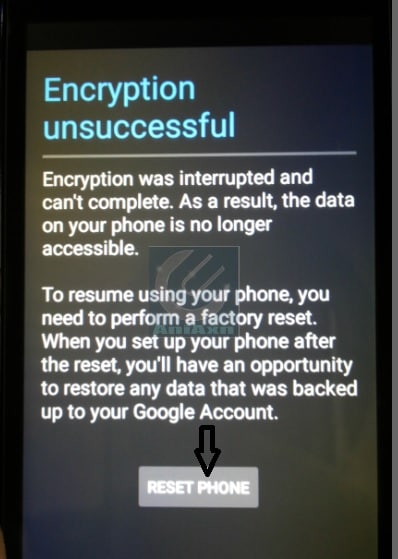
• You will now see a screen similar to the one shown below.

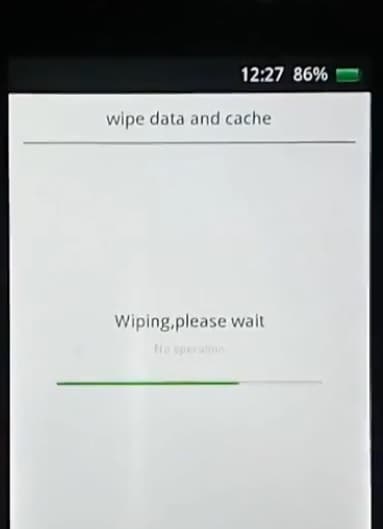
• Your phone will restart after a couple of minutes. Be patient and wait for the phone manufacturer logo to appear after the restart, as shown in the image below.

• Dans cette dernière et dernière étape, il vous sera demandé de configurer votre appareil de manière fraîche et nouvelle, en commençant par la sélection des options de langue, jusqu’à l’heure et les nouvelles fonctionnalités habituelles de configuration du téléphone.
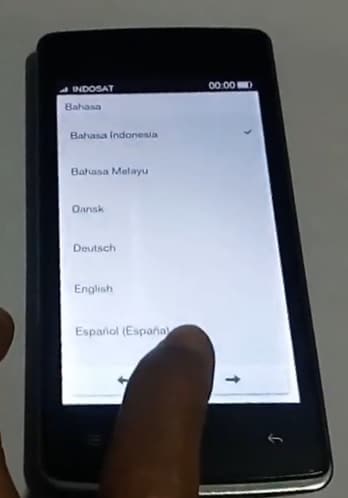
Note: All your data, cache, partitions, and stored content will be wiped off and can only be restored if it was backed up once you finish setting up your phone again.
Si vous pensez que ce remède pour corriger l’erreur de cryptage Android est trop risqué et prend trop de temps, nous avons une autre méthode qui vous permet d’utiliser votre téléphone normalement. Alors qu’attendons-nous? Passons au segment suivant pour en savoir plus.
Part 4: How to fix encryption unsuccessful error by flashing a new ROM?
This is yet another uncommon and unique way of fixing the encryption unsuccessful error issue.
Maintenant, nous sommes tous très conscients du fait qu’Android est une plate-forme très ouverte et permet à ses utilisateurs de modifier et de changer ses versions en téléchargeant et en installant de nouvelles ROM personnalisées.
Et par conséquent, la plate-forme ouverte d’Android joue un rôle très important dans l’élimination de cette erreur. C’est parce que flasher une nouvelle ROM est très utile pour résoudre le problème d’échec du cryptage Android.
Changer la ROM est simple ; laissez-nous apprendre tout ce que vous devez faire :
Tout d’abord, effectuez une sauvegarde de toutes vos données, paramètres et applications sur le cloud ou sur votre compte Google. Il suffit de voir l’image ci-dessous pour savoir comment et où.
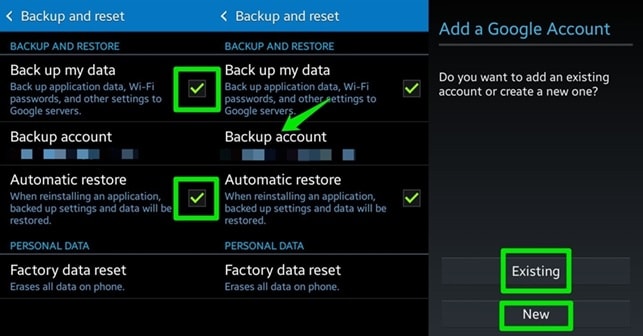
Ensuite, vous devez déverrouiller le chargeur de démarrage sur votre appareil après avoir consulté le guide d’enracinement de votre téléphone et sélectionner la récupération personnalisée.

Once you have unlocked the bootloader, the next step is to download a new ROM, whichever best suits you.
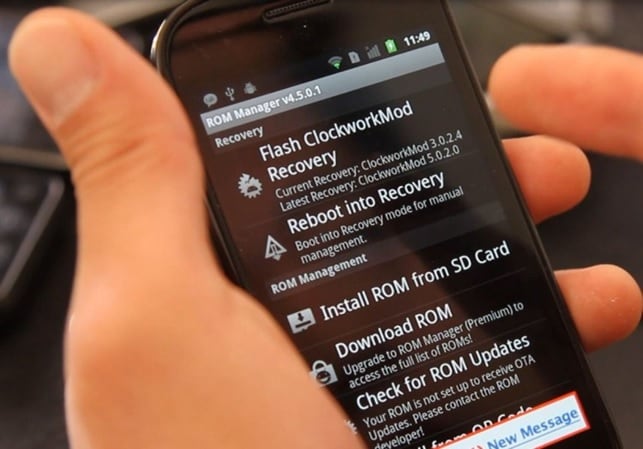
Now to use your new ROM, you should restart your phone in recovery mode and then select ‘Install’ and search for the ROM Zip file you downloaded. This may take a few minutes. Wait patiently and make sure to delete all cache and data.
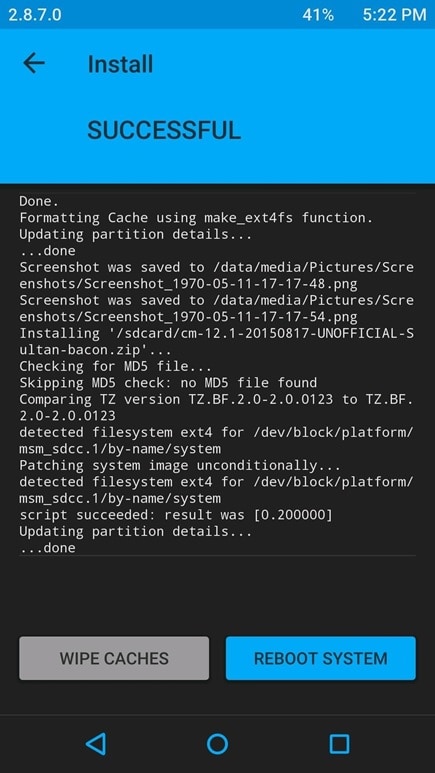
Once this is done, you will have to check whether or not your new ROM is recognized by your Android phone.
In order to do so:
• Visit ‘Settings’ and then select ‘Storage’.
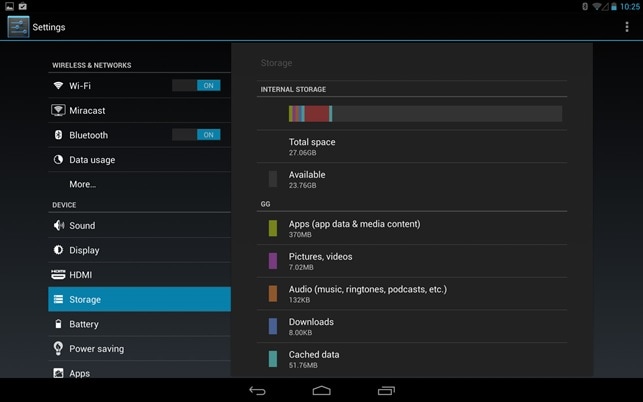
• If your new ROM appears as ‘USB Storage’, then you have successfully installed it.

Encryption unsuccessful error cannot get phone encrypt state, which basically means that such an Android encryption unsuccessful error completely blocks you from using the phone and accessing its data. It is not much you can do in such a situation. If you face a similar problem or know someone who is experiencing it, do not hesitate to use and recommend the remedies given above. They have been tried and tested by many users who vouch that these methods are safe and trustworthy. So go ahead and try them out now, and we hope to hear from you on your experience in resolving the Android encryption error.
Derniers articles

